
Innovate You Too - Governance, Risk & Compliance
Sistema de Controle de Imóveis :: SCI
Processo: Definir parcelamentos
O que será abordado
1. Introdução
Definição de parcelamentos é a coleção de dados que registra planos de pagamentos sobre despesas recorrentes normalmente que possuam um grande montante envolvido ou duração extensa.Pagamentos parcelados de IPTU, grandes obras, acordos sobre pagamentos pendentes, são exemplos de despesas que podem ser parceladas.
Analogamente às rubricas de Aluguel e Despesa bancária, os parcelamentos fazem parte do processo automatizado de Cálculo (ou preparação) da Cobrança, diminuindo, ou até mesmo mitigando completamente, o risco de erros caso a gestão destas despesas recorrentes seja feita com base em anotações paralelas .
O acesso ao formulário de 'Definições do parcelamento de Cobranças' (FRM_IMOVEL_COB_DEF) ocorre percorrendo-se a seguinte roteiro:
- No Menu Principal, clicar na opção 'Imóvel'
- Na guia 'Lista', selecionar um dos itens relacionados
- Na guia 'Dados', pressionar o botão de ação - Parcelar Cobranças: símbolo de uma 'tesoura cortando uma nota'
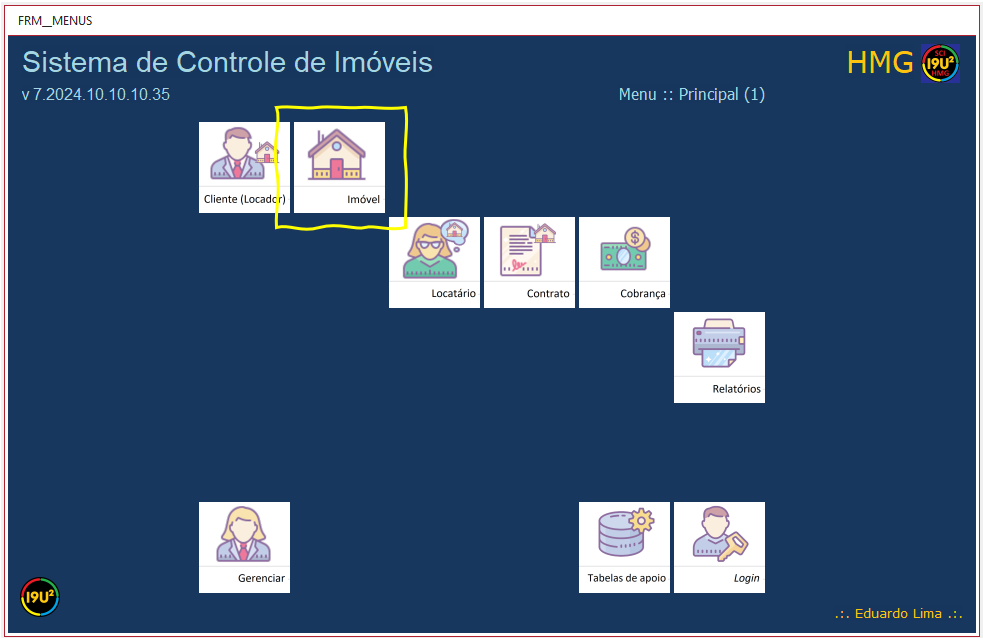
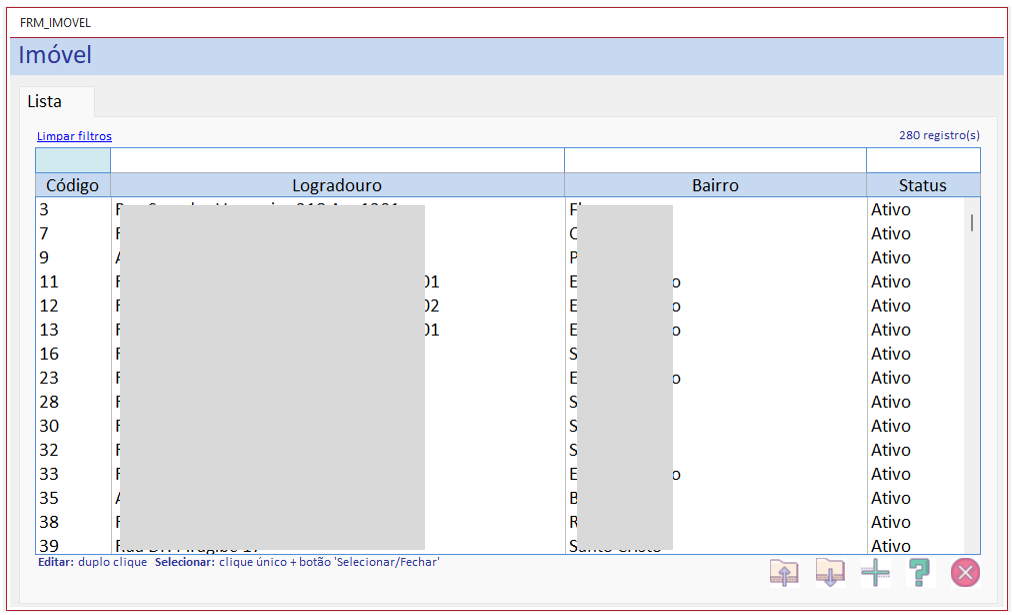
informações protegidas visando a privacidade dos Titulares dos Dados em conformidade à Lei 13709 - LGPD)
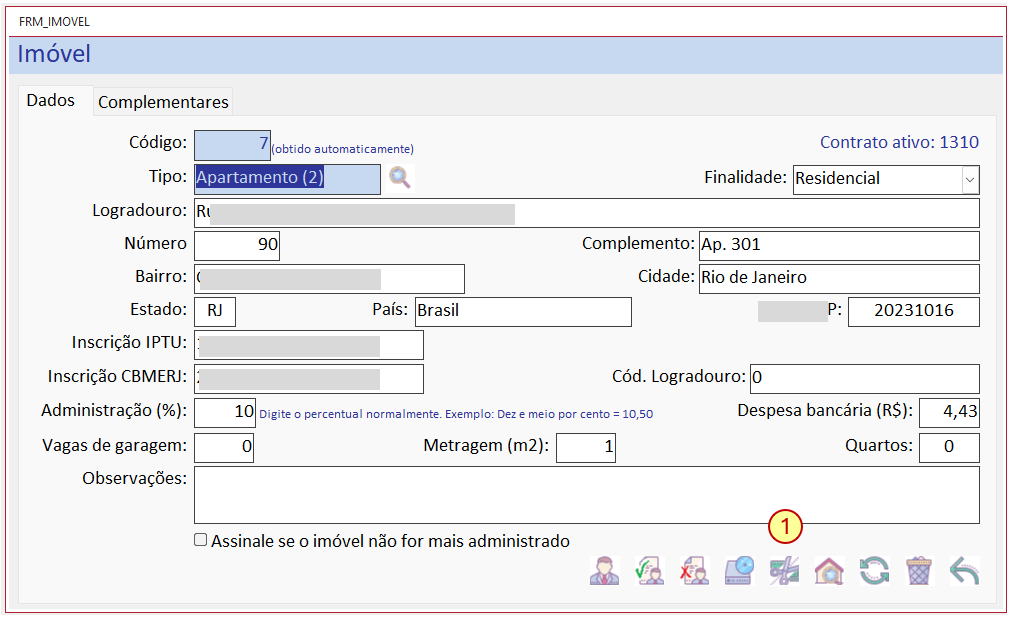
(informações protegidas visando a privacidade dos Titulares dos Dados em conformidade à Lei 13709 - LGPD)
2. Objetos da guia 'Lista'
O sistema apresenta a guia 'Lista' com a relação de todos as definições de parcelamento eventualmente já existentes para o Imóvel selecionado.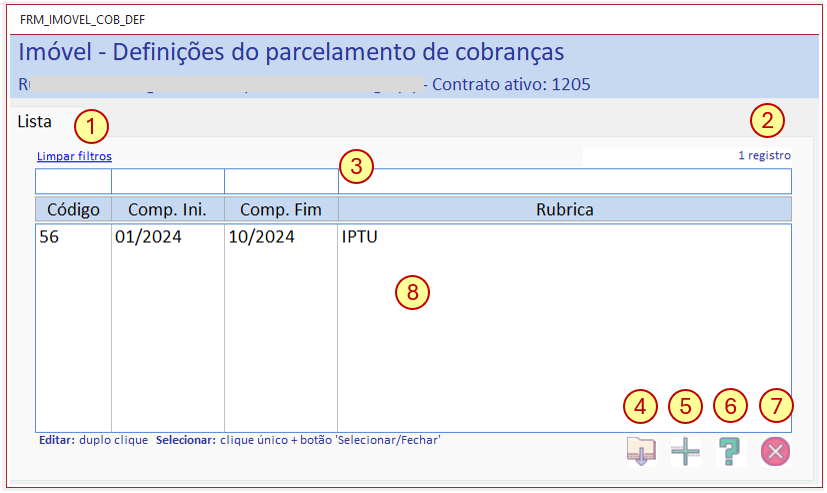
- (1) Link: 'Limpar filtros' com a função de limpar os campos destinados ao filtro, o que fará a guia 'Lista' apresentar todos os registros da coleção de dados.
- (2) Informação: No lado direito do formulário, poderá ser observada a quantidade de registros desta coleção de dados, de acordo com o filtro aplicado.
- (3) Bloco do formulário - Campos filtro: Campos destinados a filtragem de dados. Eles se comportam de forma cumulativa, ou seja, um dado digitado na primeira coluna soma-se ao da segunda, e assim por diante, aproximando-se ao máximo possível do item pretendido.
- (4) Botão de ação - Exportar: símbolo de uma 'pasta com seta para baixo' com a função de exportar toda a coleção de dados para planilha no formato '*.xlsx'. A planilha será gravada na pasta 'exportação'.
- (5) Botão de ação - Adicionar: símbolo de 'sinal matemático de adição' com a função de apresentar a guia 'Dados' e os campos desta coleção de dados para serem preenchidos.
- (6) Botão de ação - Tutorial: símbolo do 'sinal gráfico de interrogação' com a função de apresentar o tutorial relacionado à esta coleção de dados.
-
(7) Botão de ação - Fechar: símbolo da 'letra X em um círculo vermelho' podendo ter dois comportamentos quando o formulário é requisitado:
- pelo Menu de Opções: o símbolo apresentado é uma 'letra X em um círculo vermelho' com a função de fechar o formulário;
- por outro procedimento: assume o 'modo de seleção', retornando o item selecionado ao procedimento origem. Neste caso, se um item for selecionado, o ícone é modificado para o símbolo de uma 'mão simulando seleção' e, no caso contrário, o ícone original é mantido e nada é retornado ao procedimento origem.
- (8) Bloco do formulário - Lista de itens: ao efetuar dois cliques em um dos itens, a guia 'Dados' é apresentada com todos os campos preenchidos para visualização/edição do item selecionado.
3. Objetos da guia 'Dados'
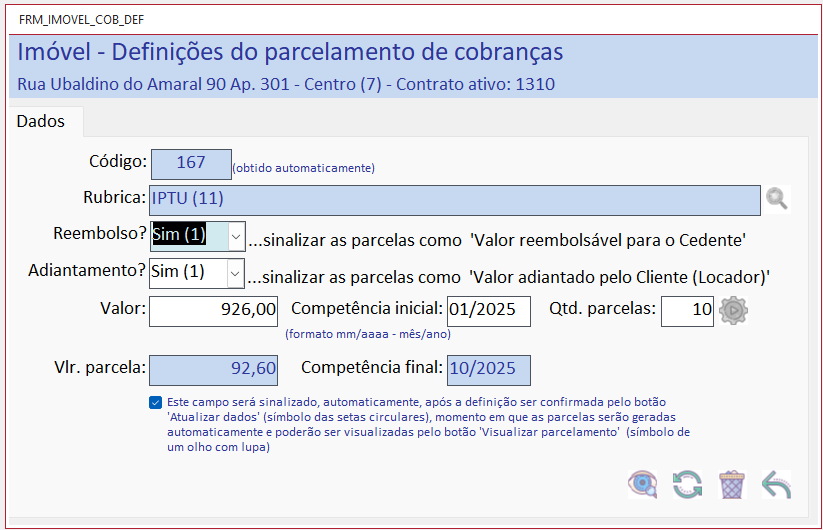
(informações protegidas visando a privacidade dos Titulares dos Dados em conformidade à Lei 13709 - LGPD)
- Campo - Código: Sequencial atribuído automaticamente pelo sistema que identifica, unívocamente, um item da coleção de dados.
-
Campo - Rubrica: Define o código da Rubrica que será utilizada para criar o parcelamento
Importante destacar que somente as Rubricas parametrizadas com 'Sim' no campo Permitir usá-la em parcelametos? é que poderão ser selecionadas neste processo.
Esta medida visa mitigar o risco da escolha de Rubricas, tais como: 'Luz', 'Condomínio', entre outras, cujos valores devem recebidos ou pagos de forma integral ou Rubricas calculadas (preparadas) de forma automatizada, a exemplo do 'Aluguel', 'Taxa de administração', 'Imposto de renda' etc.
Caso o parcelamento tenha relação com alguma das Rubricas citadas, resultado de alguma negociação de valores atrasados (Aluguel, por exemplo), sugerimos que seja criada Rubrica específica para o propósito/conceito da negociação a fim de que não ocorrem confusões no processameto das Cobranças e suas demonstrações. - Campo - Reembolso?: Define os valores devem ser sinalizados como Reembolso, possibilitando ao Cedente controle específico.
- Campo - Adiantamento?: Define os valores foram pagos antecipadamente pelo Cliente (Locador) que será ressarcido mediante o pagamento efetuado pelo Locatário.
- Campo - Valor: Define o valor total
- Campo - Competência inicial: Define a competência inicial da cobrança e deve ser informado no formato 'mm/aaaa' onde 'mm' é o mês e 'aaaa' o ano
- Campo - Qtd. parcelas: Define o número de parcelas a serem criadas
- Campo - Vlr. parcela: Este campo é calculado automaticamente pelo sistema com base no valor total e na quantidade de parcelas
- Campo - Competência final: Este campo é calculado automaticamente pelo sistema com base na competência inicial
- Controle - CheckBox: Sinalização automática de parcelamento criado
-
(1) Botão de ação - Pesquisar: símbolo de uma 'lupa' com a função de atualizar as informações da coleção de dados.
Ao clicar no botão de ação (uma vez) ou no campo (duas vezes), o formulário específico daquela coleção de dados será apresentado no modo de seleção para auxiliar no preenchimento do campo. -
(2) Botão de ação - Simular: símbolo de uma 'engrenagem com seta verde' com a função de simular o parcelamento.
Esta opção preencherá os campos 'Vlr. parcela' e 'Competência final' se os campos digitáveis estiverem preenchidos adequadamente. -
(2) Botão de ação - Visualizar: símbolo de um 'olho com uma lupa', com a função de visualizar o parcelamento.
Esta opção só estará habilitada se as parcelas já tiverem sido criadas, exibindo assim o formulário (FRM_IMOVEL_COB_PARC) conforme demonstrado na imagem a seguir.
O formulário com as parcelas criadas possui apenas dois botões: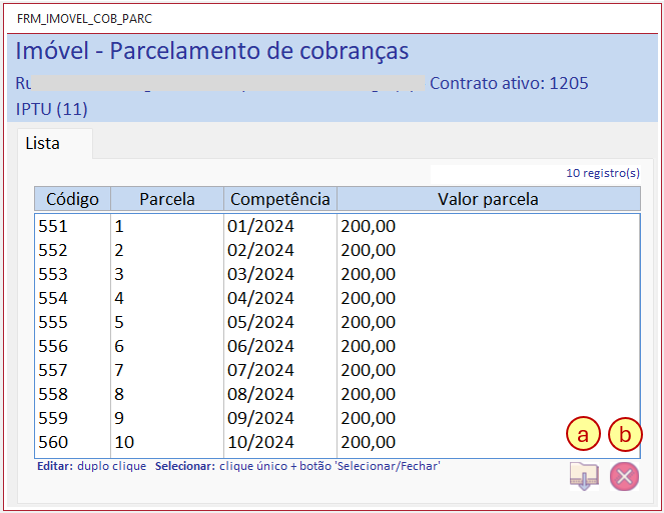
Imagem: visualização do plano de parcelamento para a Rubrica 'IPTU (11), neste exemplo.
(informações protegidas visando a privacidade dos Titulares dos Dados em conformidade à Lei 13709 - LGPD)
- (a) Botão de ação - Exportar: símbolo de uma 'pasta com seta para baixo' com a função de exportar toda a coleção de dados para planilha no formato '*.xlsx'. A planilha será gravada na pasta 'exportação'.
- (b) Botão de ação - Fechar: símbolo de uma 'letra X em um círculo vermelho' com a função de fechar o formulário.
-
(4) Botão de ação - Atualizar: símbolo de 'setas circulares' com a função de atualizar as informações da coleção de dados.
Ao clicar neste botão de ação, o sistema emitirá uma mensagem de alerta para os campos obrigatórios que não tenham sido preenchidos adequadamente. -
(5) Botão de ação - Excluir: símbolo de uma 'lixeira' com a função de excluir o item da coleção de dados.
O sistema emitirá um alerta, caso seja detectado que o item está vinculado a outras coleções de dados e a exclusão não será permitida.Caso o Locatário não faça mais parte do seu portfólio de clientes, somente o desligamento (preencher o campo 'Desligado em') poderá ser feito, preservando assim, a vinculação a outras coleções de dados e a integridade das informações no banco de dados. -
(6) Botão de ação - Voltar: símbolo de uma 'seta apontando para a esquerda' com a função de retornar para a guia 'Lista'.
Caso alguma informação tenha sido digitada ou alterada, o sistema informará que elas não serão efetivadas no banco dados, se o retorno à guia 'Lista' for confirmado.